Повышение эффективности — одна из самых актуальных и популярных тем в бизнесе. При этом всё более актуальными и востребованными становятся системы автоматизации поддержки пользователей. Это происходит прежде всего потому, что конкуренция на рынке заставляет компании бороться за лояльность буквально каждого своего клиента. Работа же службы клиентской поддержки станет значительно эффективнее, если правильно выбрать программное обеспечение. Конечно, не все системы одинаковы. Некоторые лучше подходят для малого и среднего бизнеса, а другие — для крупного. На рынке уже давно представлены продукты, которые так или иначе решают задачу автоматизации поддержки клиентов: с открытым и закрытым исходным кодом, платные и бесплатные, устанавливаемые на серверах и компьютерах пользователей, и SaaS-решения.

По возможностям системы поддержки пользователей можно разделить на следующие группы:
Сложные комплексные решения, как правило, требуют много времени и больших затрат на внедрение, а простые могут не обладать нужным функционалом. Любой компании, которой необходимо запустить поддержку клиентов, необходимо оценить свои потребности, возможности и только после этого выбирать сервис. При этом важно также учитывать возможное развитие своих продуктов и увеличение нагрузки на сервис. Если выбранный сервис не будет справляться, то процесс перехода на другое ПО выльется в большие финансовые и трудозатраты.
Deskun разработан на базе электронной почты Gmail, чтобы максимально сократить время на запуск службы клиентской поддержки и на обучение сотрудников работе с сервисом. От момента авторизации до запуска в работу может пройти всего 5 минут. При этом систему в дальнейшем можно использовать не только для отслеживания заявок пользователей, но и для управления задачами внутри компании.
Работа с Deskun начинается с авторизации на сайте. В отличие от других сервисов, здесь не нужно регистрироваться, заполнять анкеты с информацией о компании и вводить данные сотрудников. Авторизуйтесь с помощью учетной записи Google на сайте Deskun и после этого установите расширение для браузера. Также вы можете просто установить плагин, и доступ к личному кабинету произойдет автоматически. Этот же процесс будет необходимо выполнить на всех компьютерах сотрудников, которые будут работать в сервисе. Напомним, что Deskun работает только с браузерами Google Chrome и Яндекс.Браузер, но разработчики в скором времени обещают запустить web-версию клиента.
После настройки сервиса каждый сотрудник сможет выполнять свою работу из любого места. Главное — иметь доступ к интернету и установленное расширение. Сейчас набирает обороты тенденция отпускать менеджеров из офиса по домам, тем самым экономя на аренде офиса и покупке оборудования. С Deskun вы сможете легко реализовать такую модель взаимодействия с сотрудниками.
После авторизации и установки расширения необходимо сделать первоначальную настройку системы. Для этого зайдите в Личный кабинет на сайте Deskun и создайте новый проект. Под понятием «проекта» подразумевается любая услуга или направление деятельности компании, в рамках которых могут возникать заявки пользователей. В зависимости от размера вашей организации, можно сделать как один общий проект, так и отдельные под любое направление деятельности.
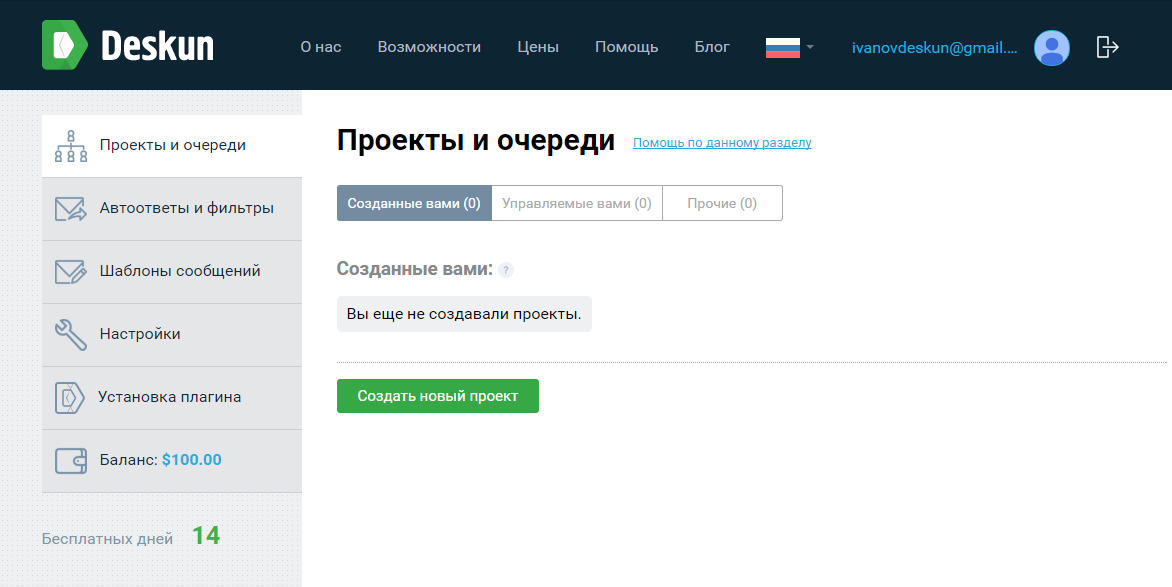
При этом создание нового проекта не требует от пользователя каких-то знаний и сложных действий. Указываете название, загружаете логотип и создаете первую очередь. Очереди в Deskun — отдельные бизнес-процессы вашей компании. Например, вы можете упорядочить поток входящих заявок, создав отдельную очередь под каждую тематику и закрепив за ней ответственного сотрудника.
Также на этом этапе можно сразу добавить сотрудников (агентов) компании в проект. Для этого необходимо ввести один или несколько e-mail адресов, на которые отправятся приглашения.
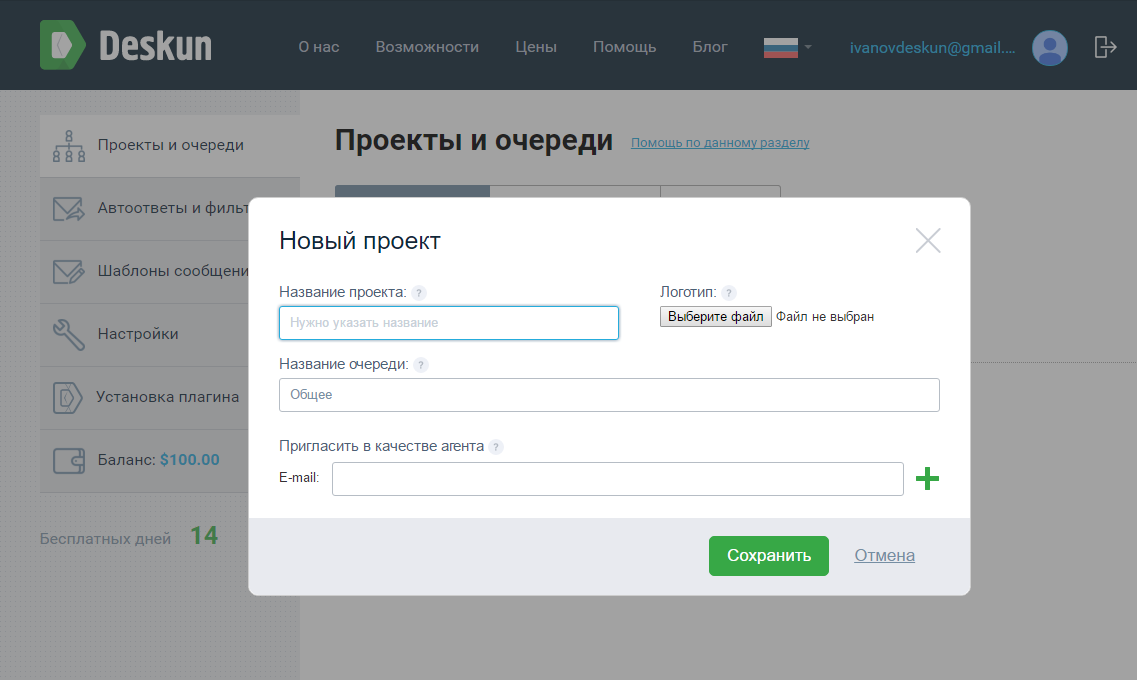
После заполнения первоначальной информации сервис предложит выбрать сценарии развертывания нового проекта. На выбор доступны «Поддержка клиентов (email)» и «Управление задачами». Или же можно вручную настроить конфигурацию.
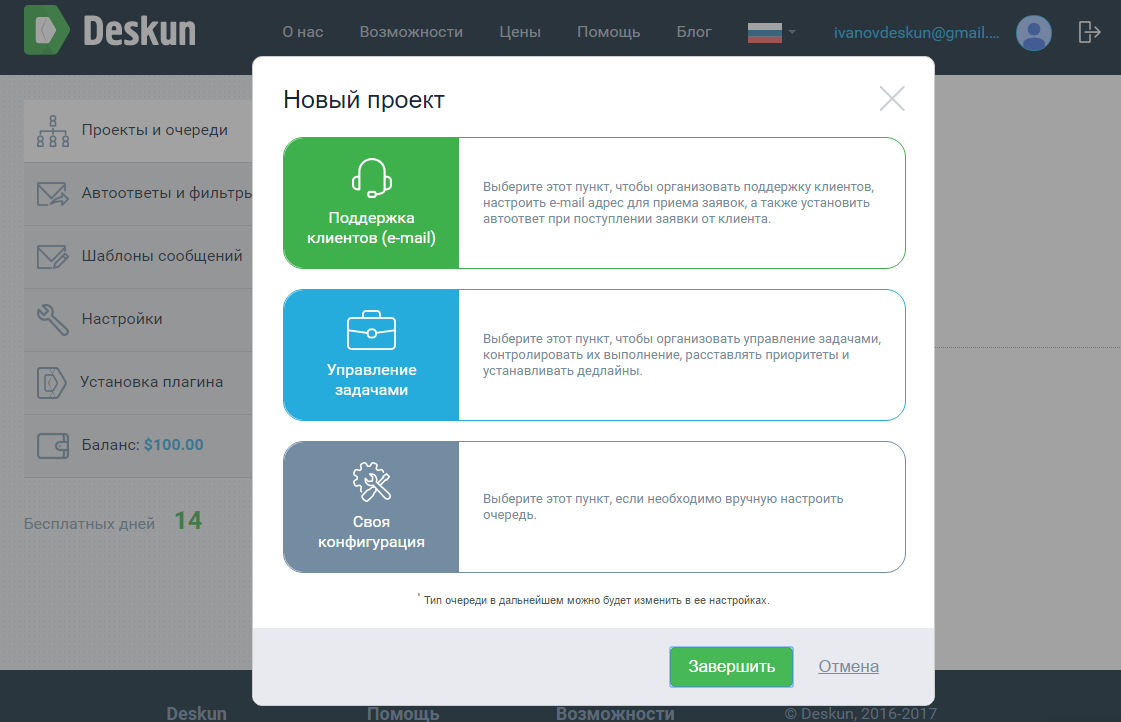
Для создания сервиса клиентской поддержки выбираем первый пункт. Сразу же потребуется ввести адрес электронной почты, который будет использоваться для приёма заявок клиентов. Вы можете использовать для этого почту Gmail, которую указали при регистрации в Deskun, или же любую другую. Для подтверждения доступа к внешнему ящику нужны такие данные, как SMTP-сервер, порт, логин и пароль. Как правило, SMTP-сервер и порт определяются Deskun автоматически, но можно и вручную настроить параметры.
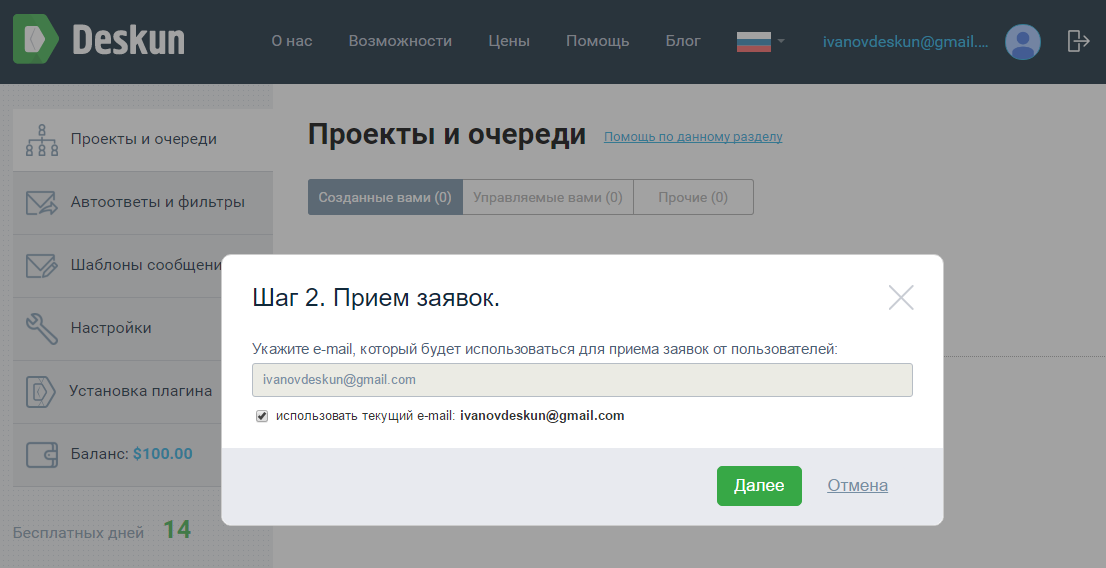
Теперь остаётся только добавить агентов клиентской поддержки, если это не было сделано при создании проекта.
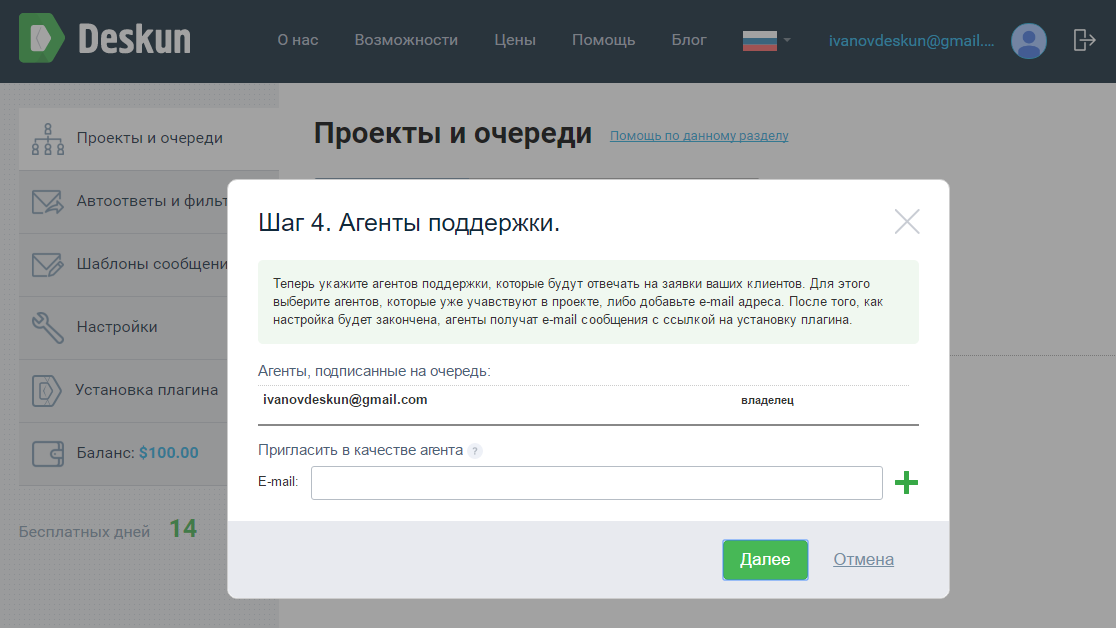
На этом первоначальная настройка Deskun заканчивается.
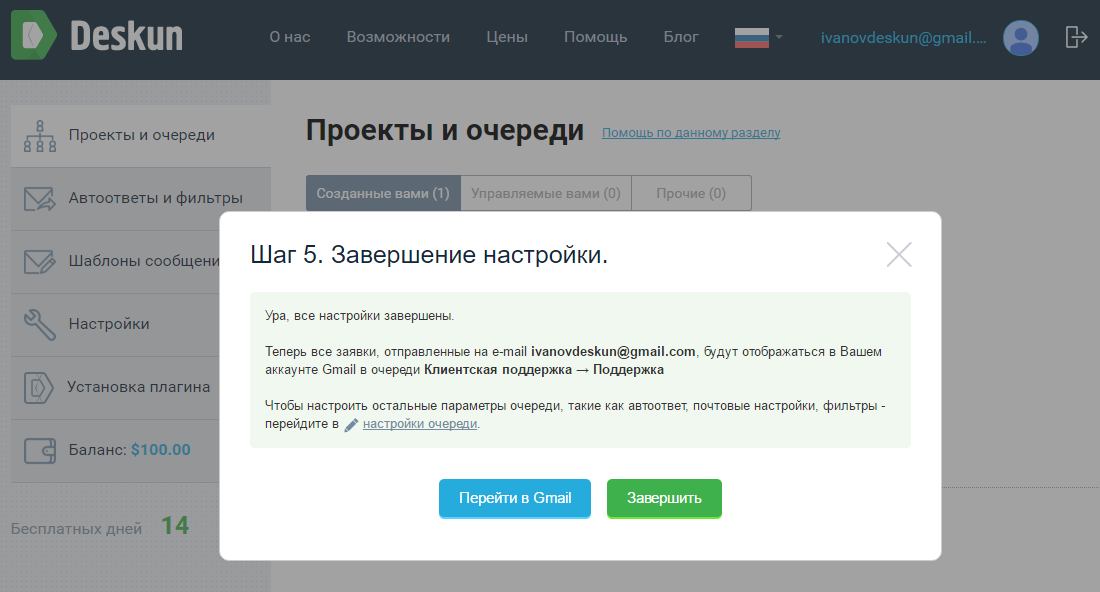
Настроек, которые задаются в процессе работы по сценариям, хватит только для создания простейшей службы клиентской поддержки с одной очередью и без автоответчика на поступающие заявки пользователей. Поэтому перед переходом в Gmail необходимо отредактировать параметры проекта в личном кабинете Deskun.
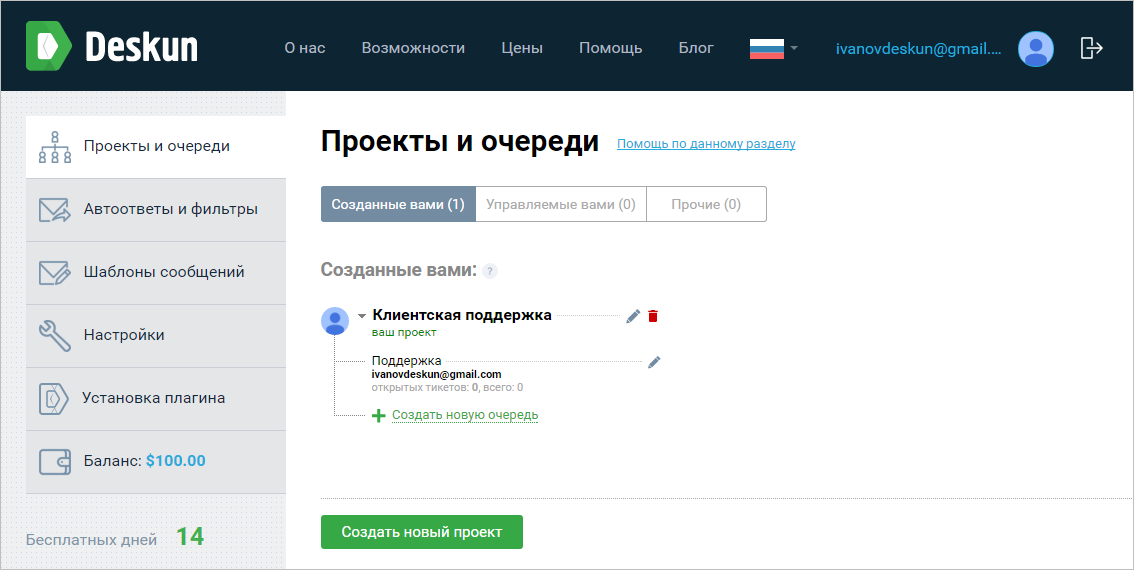
В Общих настройках можно изменить название очереди и установить подпись для каждого ответа на запрос клиента. При этом собственные подписи сотрудников, отвечающих на заявки, заменяются на установленные.
Для каждого проекта можно создать несколько очередей с различными настройками. Таким образом вы можете управлять, например, одновременно службой клиентской поддержки, и контролировать работу других отделов, создав для них очереди типа «Управление задачами».
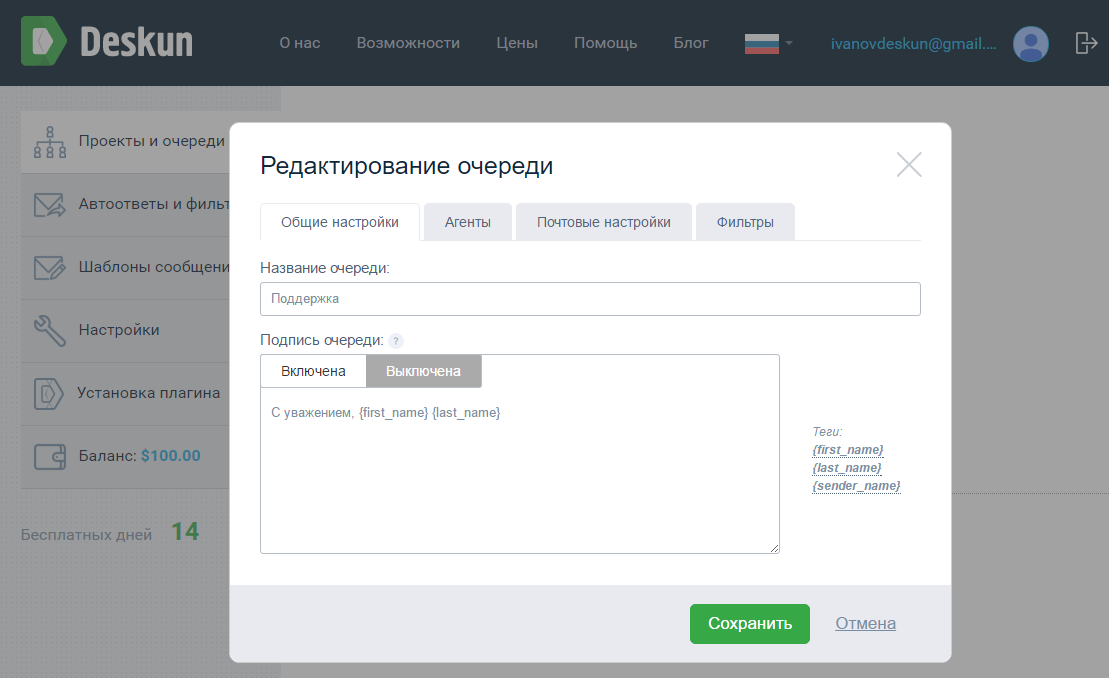
Во вкладке Агенты выбирается ответственный сотрудник, на которого по умолчанию будут приходить все новые заявки от клиентов. В Deskun, как и в других сервисах, они называются «тикеты», но в нашем сервисе это, по сути, электронные письма. Для каждого тикета устанавливается исполнителя, приоритет, состояние и дедлайн. В зависимости от того, как именно вы используете Deskun, роль тикета может меняться: внешняя заявка — для службы поддержки клиентов, внутренняя задача — для системы управления проектами. Как работать с ними мы расскажем чуть ниже.
В этой же вкладке можно добавлять и удалять сотрудников, которые будут работать с конкретной очередью.

В почтовых настройках изменяются параметры e-mail, который привязан к данной очереди.
Во вкладке «Фильтры» настраиваются сценарии, по которым письма от клиентов будут попадать в настраиваемую очередь. Например, можно создать фильтр, который будет срабатывать на заявки, отправленные с определённого e-mail, или же, наоборот, отправленные на определенный ящик. Естественно, данная почта должна быть привязана к аккаунту создателя фильтра.
Для более гибкой настройки можно установить фильтрацию по теме письма. Если в ней будет определённое слово-триггер, то входящие будут автоматически попадать в заданную очередь тикетов. Эту возможность можно использовать, если клиент пишет гневные письма, и вам необходимо экстренно отвечать на них.
Для каждого фильтра задается и собственный автоответ. Система может отправлять пользователю специально сформированный ответ, используя предустановленные теги:
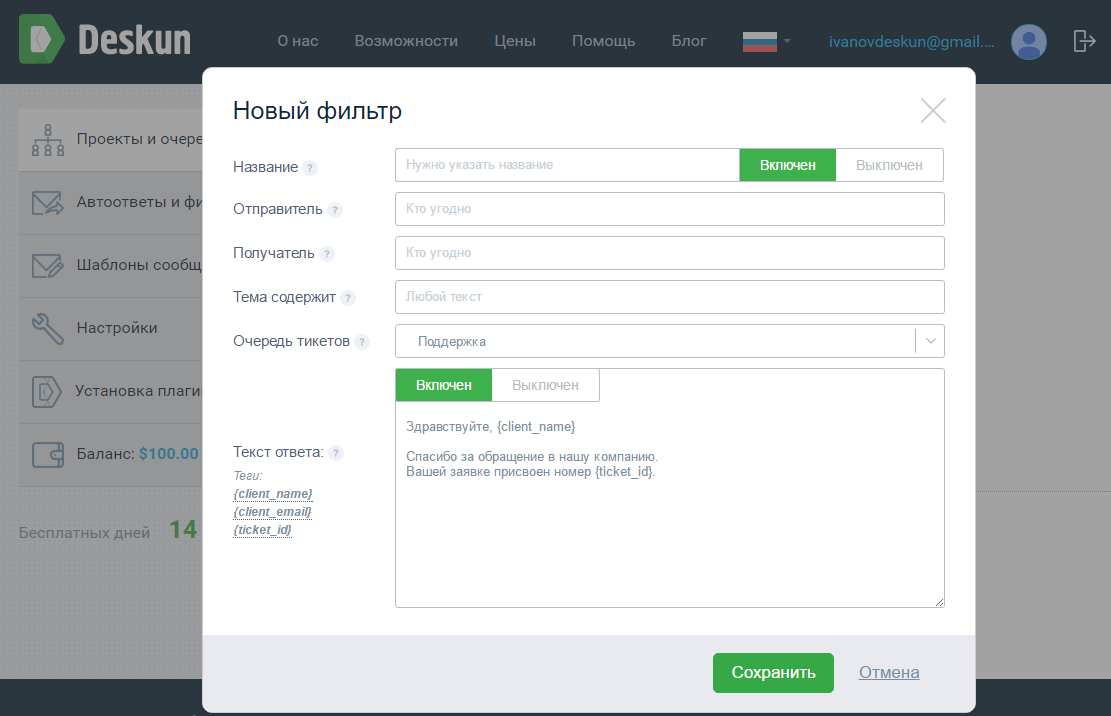
Теперь Deskun полностью готов к работе. Потом вы сможете вернуться в Личный кабинет, чтобы настроить шаблоны сообщений. Это делается для удобства и ускорения работы сотрудников клиентской поддержки.
Осталось рассмотреть последнее важное понятие — «тикет». Тикет — это последовательность сообщений пользователей и агентов поддержки по какому-либо вопросу или проблеме. Обычно в программах они заводятся отдельно, с указанием ответственных и параметров срочности. В Deskun тикеты — обычные электронные письмо, которые автоматически или вручную создаются из любого входящего или исходящего сообщения.
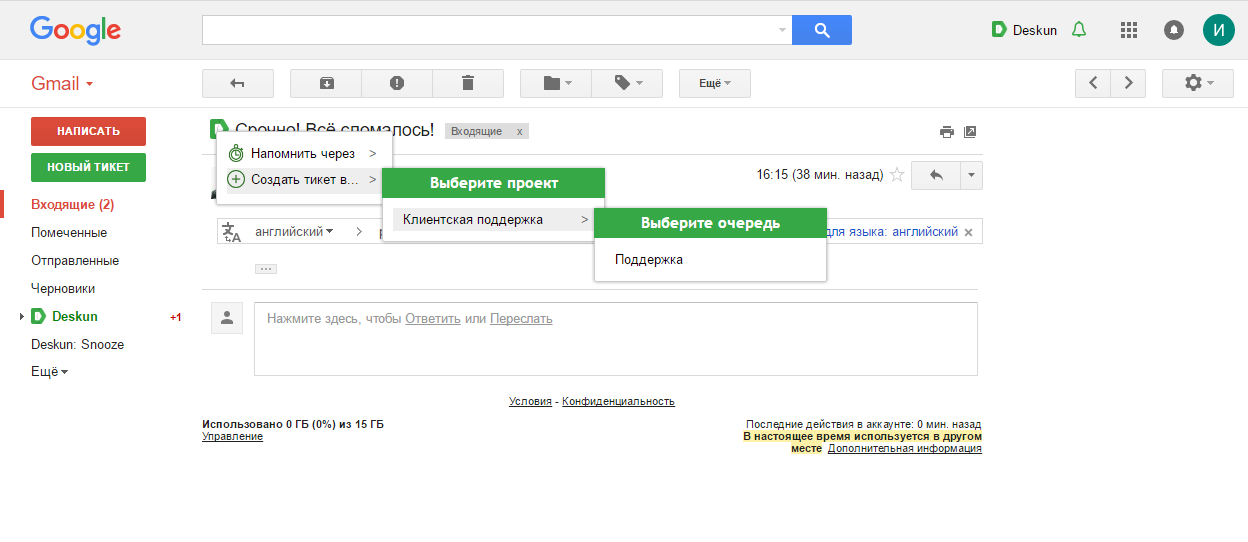
В случае ручного создания тикета в открывшемся окне необходимо выбрать ответственного агента, а также приоритет выполнения и дедлайн. При изменении и дополнении тикета данные синхронизируются с почтовым ящиком каждого сотрудника службы поддержки.
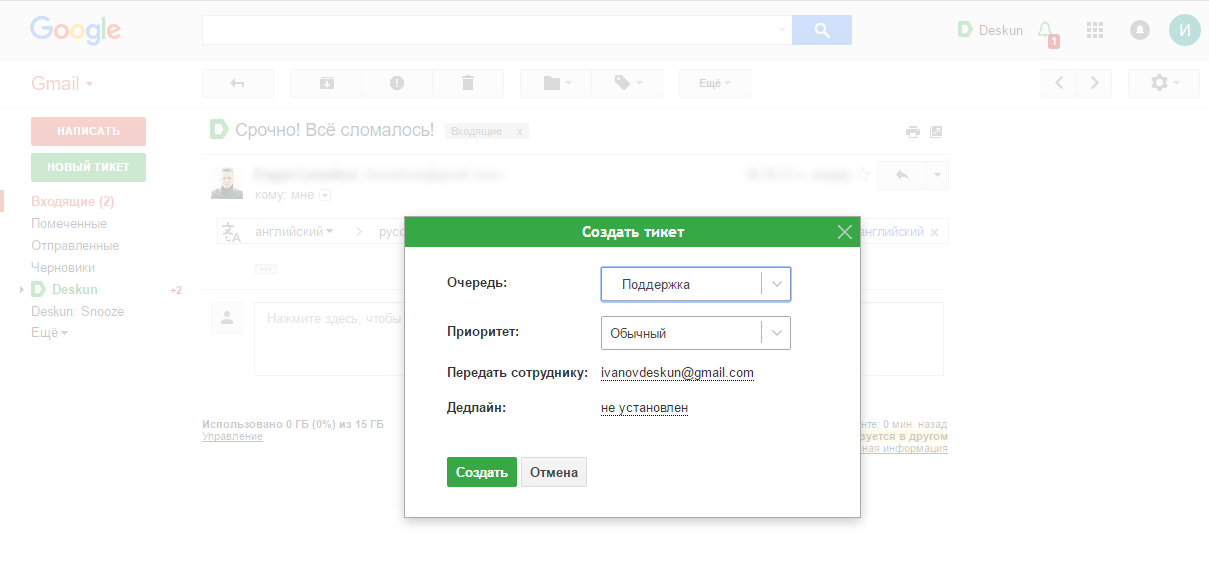
Работать с тикетами и контролировать выполнение задач можно из папки Deskun в Gmail. Там же доступна аналитика по работе вашей службы клиентской поддержки:
За то время, пока вы читали этот текст, можно было полностью настроить Deskun для работы. Добавить всех сотрудников, создать фильтры и написать автоответы. При этом возможности сервиса на этом не исчерпываются. Вы сможете отправлять письма клиентам в заданное вами время и отслеживать их прочтение. Откладывать прочтение и выполнение писем-тикетов на определенное время, быстро распределять задачи между сотрудниками и гибко распределять зоны доступа и ответственности. При этом часть функционала, отвечающая за работу с электронной почтой, в Deskun полностью бесплатна. Таким образом, если вы, например, временно закрываете работу по каким-то направлениям, то достаточно удалить все проекты из сервиса и он автоматически перейдет в бесплатный режим. А вы сможете продолжать отслеживать прочтение ваших писем, пользоваться планировщиком отправки и откладывать прочтение. Платный функционал Deskun стоит всего от $0.99 в месяц.
В настоящий момент в планах у Deskun внедрить мультиканальную поддержку клиентов.

По возможностям системы поддержки пользователей можно разделить на следующие группы:
- Простые системы для отслеживания заявок.
- Системы средней сложности с возможностью групповой работы, автоматизации действий, поддержки базы знаний, учета SLA и создания отчетов.
- Комплексные решения, поддерживающие ITSM/ITIL, предназначенные для управления процессами, связанными с технической поддержкой и разработкой продуктов в больших компаниях.
Сложные комплексные решения, как правило, требуют много времени и больших затрат на внедрение, а простые могут не обладать нужным функционалом. Любой компании, которой необходимо запустить поддержку клиентов, необходимо оценить свои потребности, возможности и только после этого выбирать сервис. При этом важно также учитывать возможное развитие своих продуктов и увеличение нагрузки на сервис. Если выбранный сервис не будет справляться, то процесс перехода на другое ПО выльется в большие финансовые и трудозатраты.
Deskun разработан на базе электронной почты Gmail, чтобы максимально сократить время на запуск службы клиентской поддержки и на обучение сотрудников работе с сервисом. От момента авторизации до запуска в работу может пройти всего 5 минут. При этом систему в дальнейшем можно использовать не только для отслеживания заявок пользователей, но и для управления задачами внутри компании.
Шаг 1: Установка расширения
Работа с Deskun начинается с авторизации на сайте. В отличие от других сервисов, здесь не нужно регистрироваться, заполнять анкеты с информацией о компании и вводить данные сотрудников. Авторизуйтесь с помощью учетной записи Google на сайте Deskun и после этого установите расширение для браузера. Также вы можете просто установить плагин, и доступ к личному кабинету произойдет автоматически. Этот же процесс будет необходимо выполнить на всех компьютерах сотрудников, которые будут работать в сервисе. Напомним, что Deskun работает только с браузерами Google Chrome и Яндекс.Браузер, но разработчики в скором времени обещают запустить web-версию клиента.
После настройки сервиса каждый сотрудник сможет выполнять свою работу из любого места. Главное — иметь доступ к интернету и установленное расширение. Сейчас набирает обороты тенденция отпускать менеджеров из офиса по домам, тем самым экономя на аренде офиса и покупке оборудования. С Deskun вы сможете легко реализовать такую модель взаимодействия с сотрудниками.
Шаг 2: Создание нового проекта
После авторизации и установки расширения необходимо сделать первоначальную настройку системы. Для этого зайдите в Личный кабинет на сайте Deskun и создайте новый проект. Под понятием «проекта» подразумевается любая услуга или направление деятельности компании, в рамках которых могут возникать заявки пользователей. В зависимости от размера вашей организации, можно сделать как один общий проект, так и отдельные под любое направление деятельности.
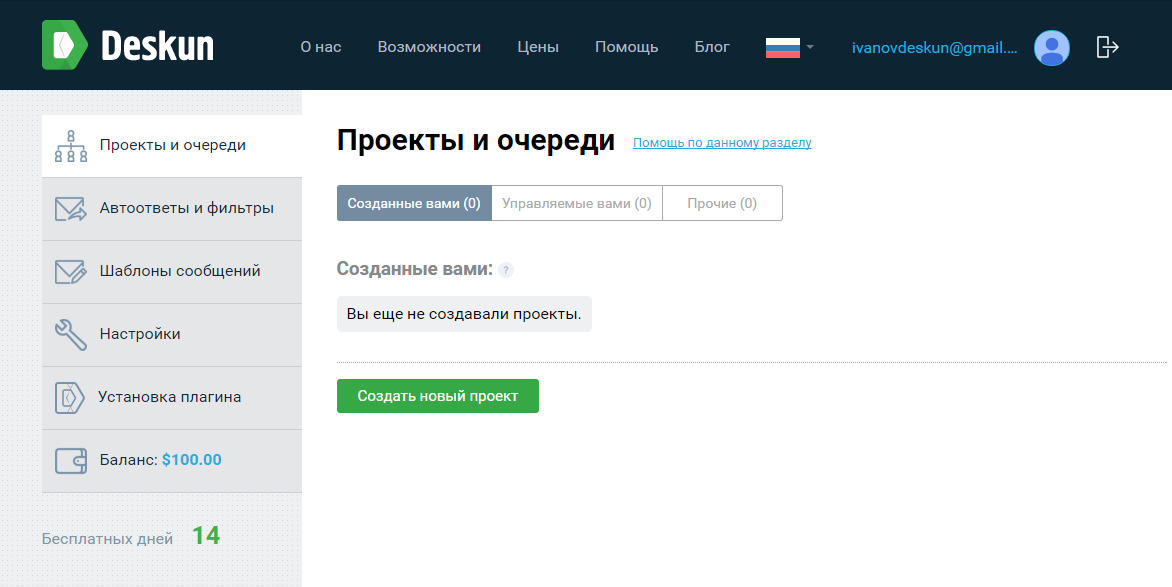
При этом создание нового проекта не требует от пользователя каких-то знаний и сложных действий. Указываете название, загружаете логотип и создаете первую очередь. Очереди в Deskun — отдельные бизнес-процессы вашей компании. Например, вы можете упорядочить поток входящих заявок, создав отдельную очередь под каждую тематику и закрепив за ней ответственного сотрудника.
Также на этом этапе можно сразу добавить сотрудников (агентов) компании в проект. Для этого необходимо ввести один или несколько e-mail адресов, на которые отправятся приглашения.
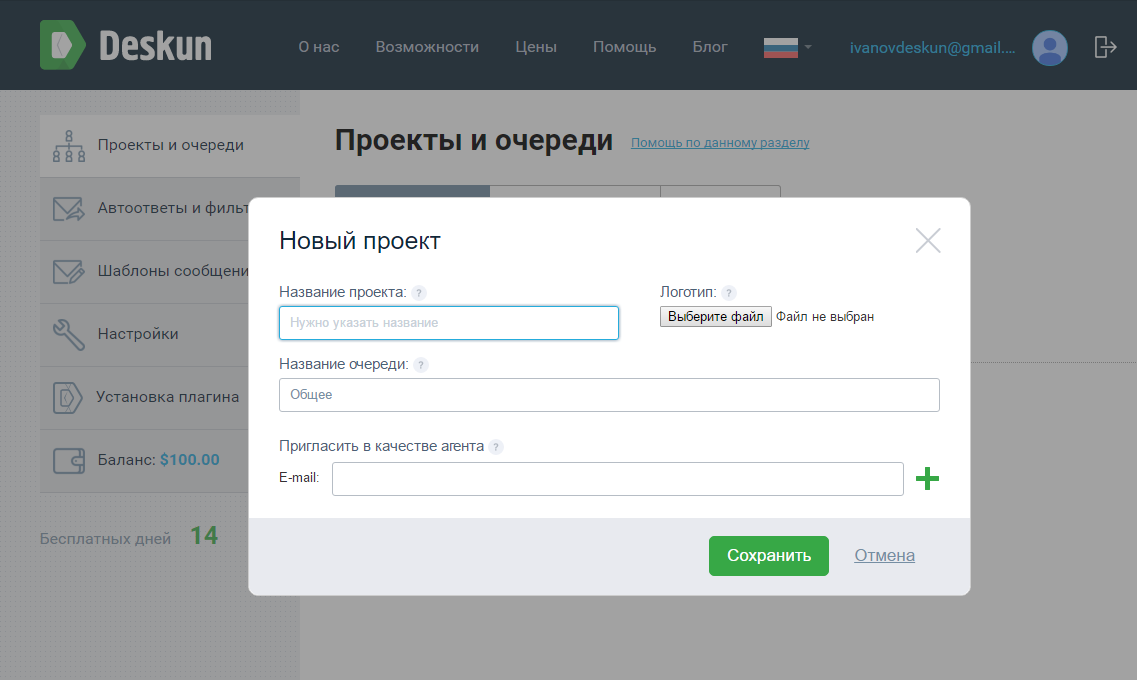
Шаг 3: Выбор сценария
После заполнения первоначальной информации сервис предложит выбрать сценарии развертывания нового проекта. На выбор доступны «Поддержка клиентов (email)» и «Управление задачами». Или же можно вручную настроить конфигурацию.
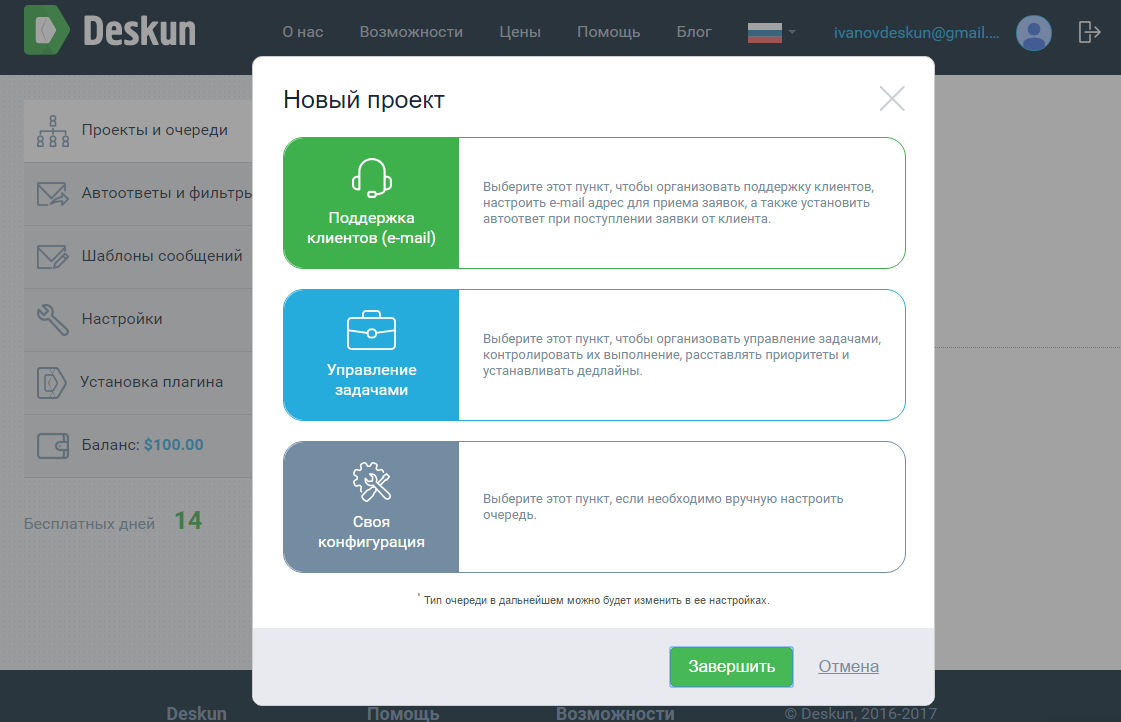
Для создания сервиса клиентской поддержки выбираем первый пункт. Сразу же потребуется ввести адрес электронной почты, который будет использоваться для приёма заявок клиентов. Вы можете использовать для этого почту Gmail, которую указали при регистрации в Deskun, или же любую другую. Для подтверждения доступа к внешнему ящику нужны такие данные, как SMTP-сервер, порт, логин и пароль. Как правило, SMTP-сервер и порт определяются Deskun автоматически, но можно и вручную настроить параметры.
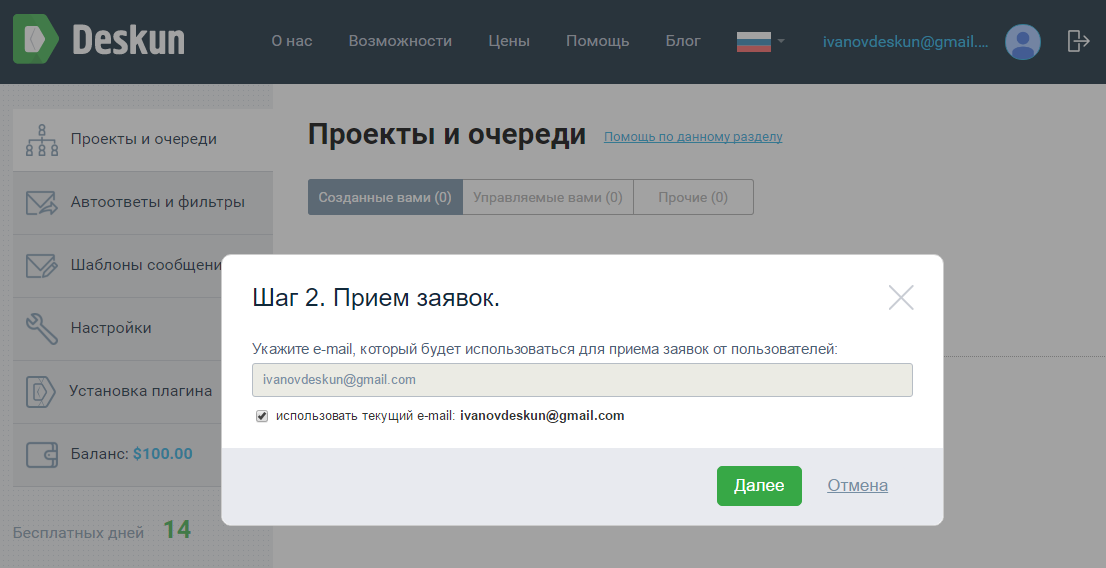
Теперь остаётся только добавить агентов клиентской поддержки, если это не было сделано при создании проекта.
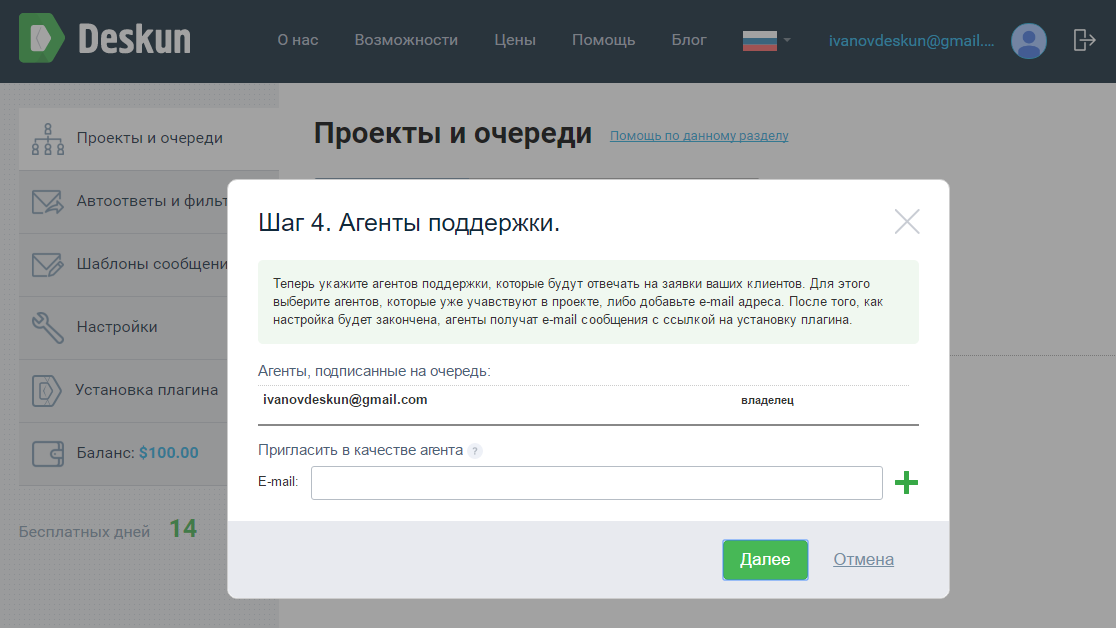
На этом первоначальная настройка Deskun заканчивается.
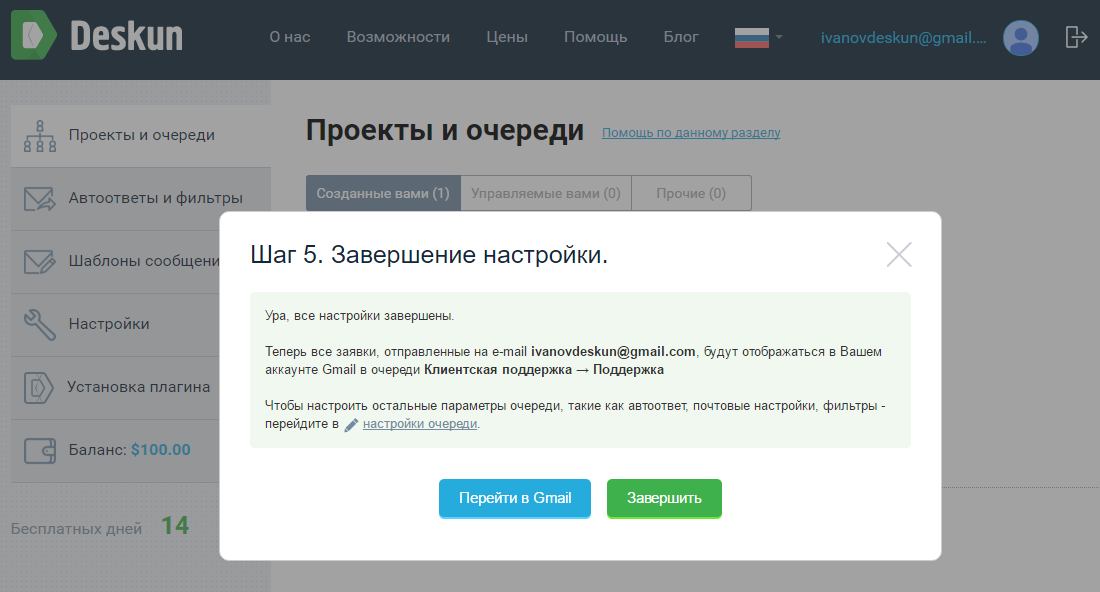
Шаг 4: Настройка очереди
Настроек, которые задаются в процессе работы по сценариям, хватит только для создания простейшей службы клиентской поддержки с одной очередью и без автоответчика на поступающие заявки пользователей. Поэтому перед переходом в Gmail необходимо отредактировать параметры проекта в личном кабинете Deskun.
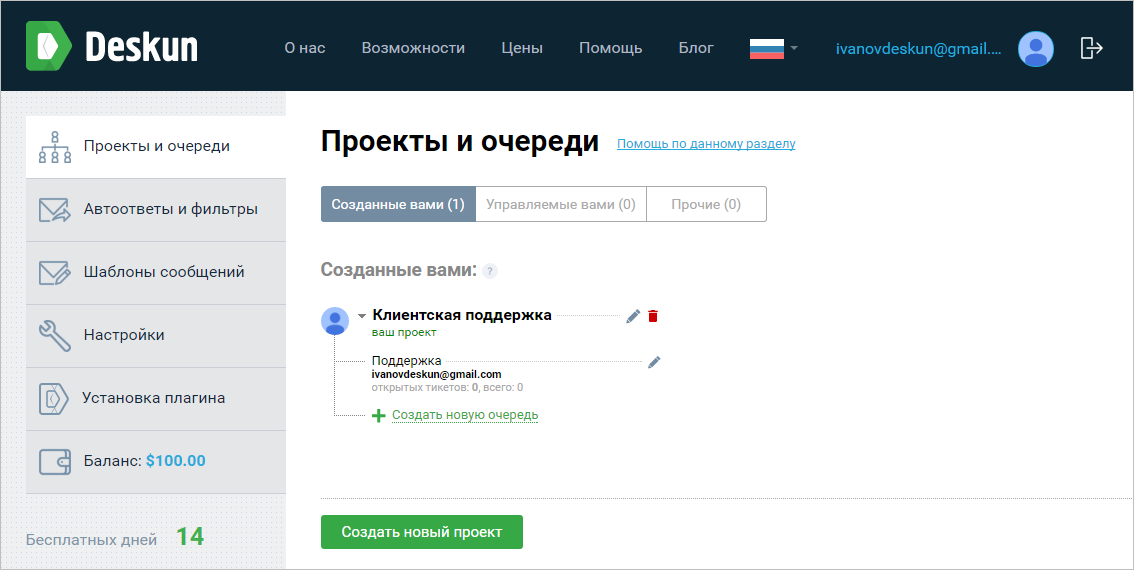
Общие настройки
В Общих настройках можно изменить название очереди и установить подпись для каждого ответа на запрос клиента. При этом собственные подписи сотрудников, отвечающих на заявки, заменяются на установленные.
Для каждого проекта можно создать несколько очередей с различными настройками. Таким образом вы можете управлять, например, одновременно службой клиентской поддержки, и контролировать работу других отделов, создав для них очереди типа «Управление задачами».
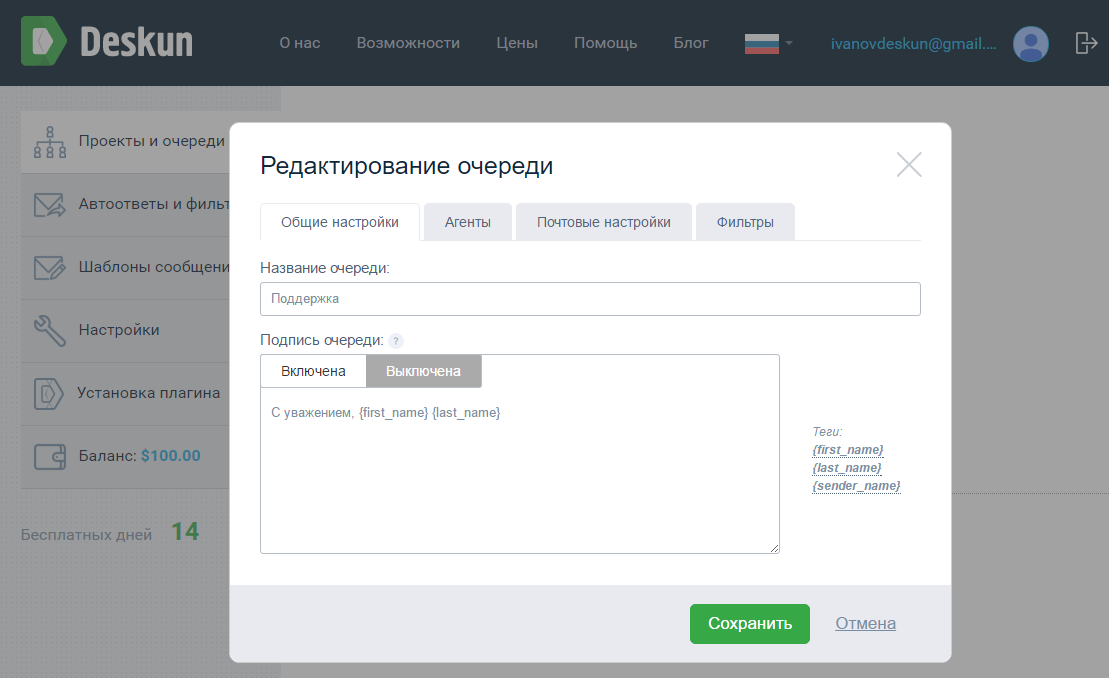
Агенты
Во вкладке Агенты выбирается ответственный сотрудник, на которого по умолчанию будут приходить все новые заявки от клиентов. В Deskun, как и в других сервисах, они называются «тикеты», но в нашем сервисе это, по сути, электронные письма. Для каждого тикета устанавливается исполнителя, приоритет, состояние и дедлайн. В зависимости от того, как именно вы используете Deskun, роль тикета может меняться: внешняя заявка — для службы поддержки клиентов, внутренняя задача — для системы управления проектами. Как работать с ними мы расскажем чуть ниже.
В этой же вкладке можно добавлять и удалять сотрудников, которые будут работать с конкретной очередью.

Почтовые настройки
В почтовых настройках изменяются параметры e-mail, который привязан к данной очереди.
Фильтры
Во вкладке «Фильтры» настраиваются сценарии, по которым письма от клиентов будут попадать в настраиваемую очередь. Например, можно создать фильтр, который будет срабатывать на заявки, отправленные с определённого e-mail, или же, наоборот, отправленные на определенный ящик. Естественно, данная почта должна быть привязана к аккаунту создателя фильтра.
Для более гибкой настройки можно установить фильтрацию по теме письма. Если в ней будет определённое слово-триггер, то входящие будут автоматически попадать в заданную очередь тикетов. Эту возможность можно использовать, если клиент пишет гневные письма, и вам необходимо экстренно отвечать на них.
Для каждого фильтра задается и собственный автоответ. Система может отправлять пользователю специально сформированный ответ, используя предустановленные теги:
- {client_name} – имя клиента
- {client_email} – e-mail клиента
- {ticket_id} – id созданного тикета (если создался тикет)
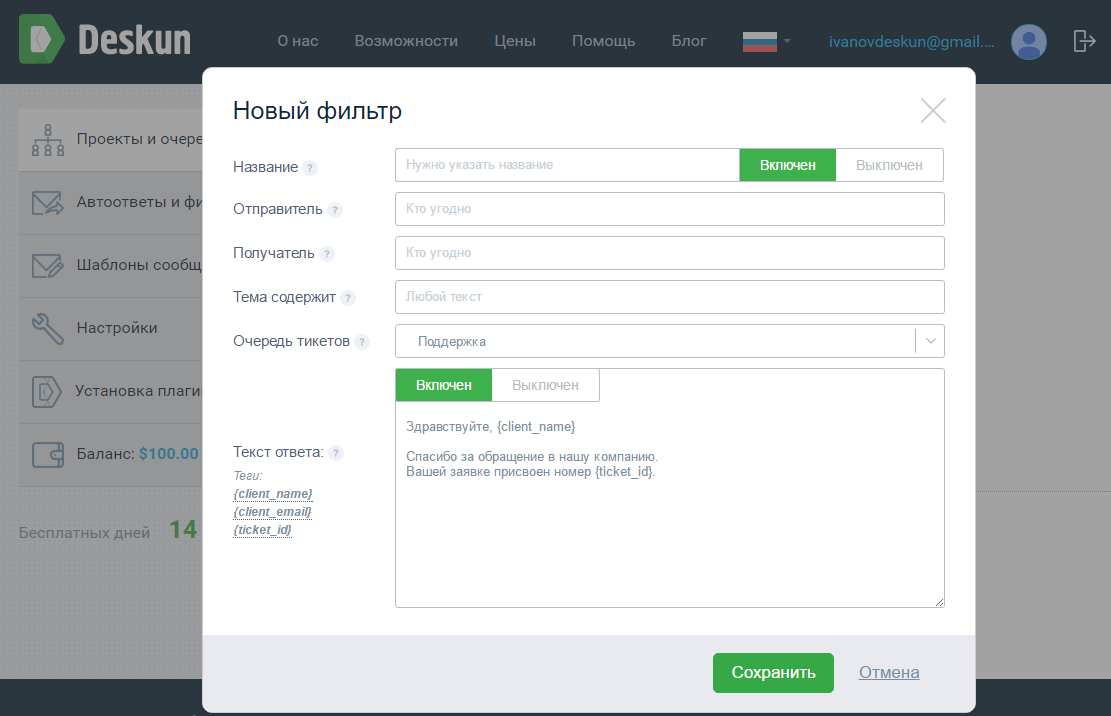
Шаг 5: Работа с тикетами
Теперь Deskun полностью готов к работе. Потом вы сможете вернуться в Личный кабинет, чтобы настроить шаблоны сообщений. Это делается для удобства и ускорения работы сотрудников клиентской поддержки.
Осталось рассмотреть последнее важное понятие — «тикет». Тикет — это последовательность сообщений пользователей и агентов поддержки по какому-либо вопросу или проблеме. Обычно в программах они заводятся отдельно, с указанием ответственных и параметров срочности. В Deskun тикеты — обычные электронные письмо, которые автоматически или вручную создаются из любого входящего или исходящего сообщения.
- Для ручного создания тикета необходимо открыть письмо от клиента, нажать на иконку Deskun и выбрать пункт «Создать тикет в...». Далее выбирается очередь, к которой относится задача.
- Если в настройках очереди вы указали ответственного сотрудника, то все тикеты будут автоматически адресоваться ему.
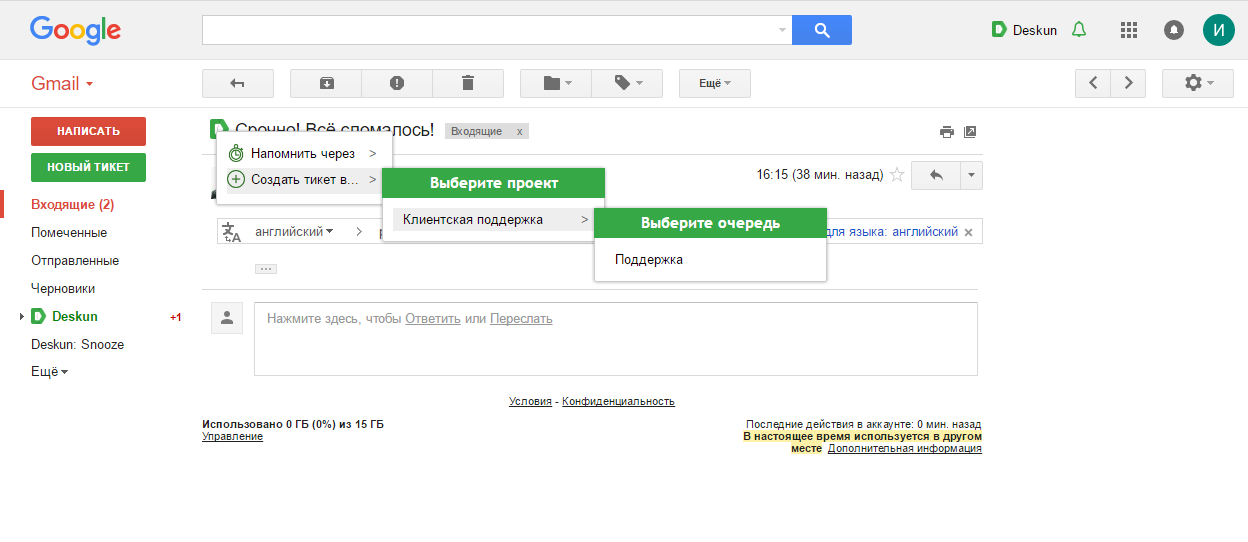
В случае ручного создания тикета в открывшемся окне необходимо выбрать ответственного агента, а также приоритет выполнения и дедлайн. При изменении и дополнении тикета данные синхронизируются с почтовым ящиком каждого сотрудника службы поддержки.
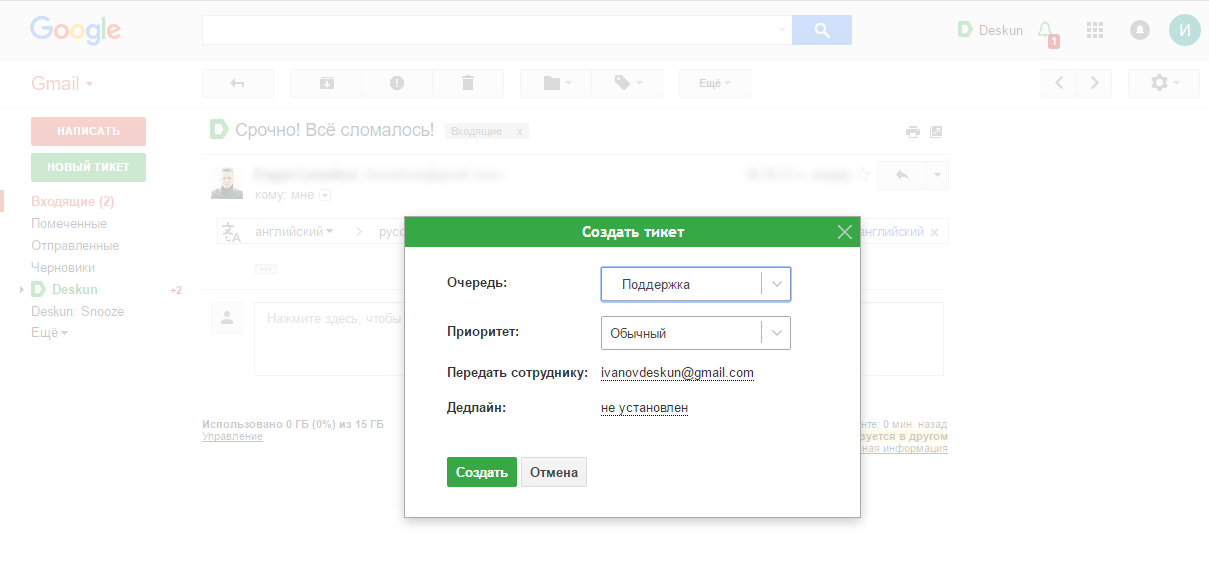
Работать с тикетами и контролировать выполнение задач можно из папки Deskun в Gmail. Там же доступна аналитика по работе вашей службы клиентской поддержки:
- Сводная информация
- Последние действия
- Информация по открытым и закрытым тикетам
Заключение
За то время, пока вы читали этот текст, можно было полностью настроить Deskun для работы. Добавить всех сотрудников, создать фильтры и написать автоответы. При этом возможности сервиса на этом не исчерпываются. Вы сможете отправлять письма клиентам в заданное вами время и отслеживать их прочтение. Откладывать прочтение и выполнение писем-тикетов на определенное время, быстро распределять задачи между сотрудниками и гибко распределять зоны доступа и ответственности. При этом часть функционала, отвечающая за работу с электронной почтой, в Deskun полностью бесплатна. Таким образом, если вы, например, временно закрываете работу по каким-то направлениям, то достаточно удалить все проекты из сервиса и он автоматически перейдет в бесплатный режим. А вы сможете продолжать отслеживать прочтение ваших писем, пользоваться планировщиком отправки и откладывать прочтение. Платный функционал Deskun стоит всего от $0.99 в месяц.
В настоящий момент в планах у Deskun внедрить мультиканальную поддержку клиентов.
Поделиться с друзьями


cagami
>>Платный функционал Deskun стоит всего от $0.99 в месяц.
Триал
2 агента
1 проект
1 очередь
14 дней бесплатно
===================
Дополнительно (за месяц):
+1 агент $0,99
+1 проект $0,50
+1 очередь $0,50
это уже более правдиво, а не как в статье всего от 0.99$
ChiPer
Добрый день. Да, все верно написано.
за 0.99$ вы получаете 2 агента, 1 проект и 1 очередь. Для малого бизнеса зачастую хватает.
cagami
Я не против, но можно же написать полную инфу по платному тарифу
просто очередей как минимум нужно две, а это уже не впишется в контекст 0.99
а будет 1.98 и все
я не ради холивара, это написал, а что бы ТС поправку внес
но как говорится это мое имхо